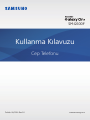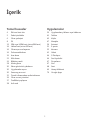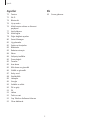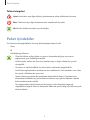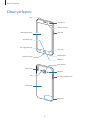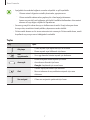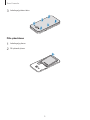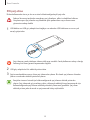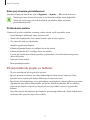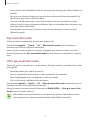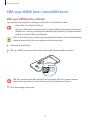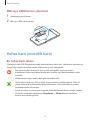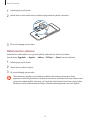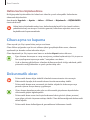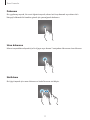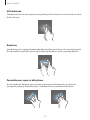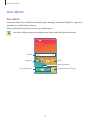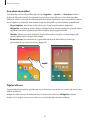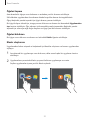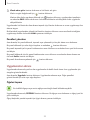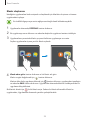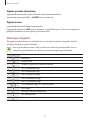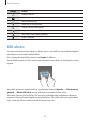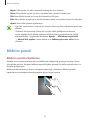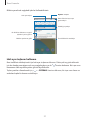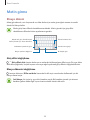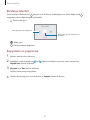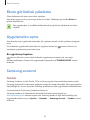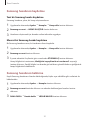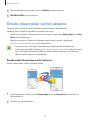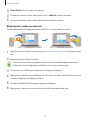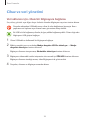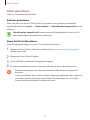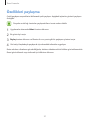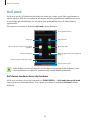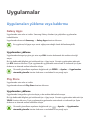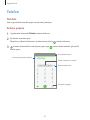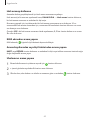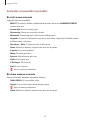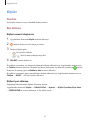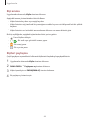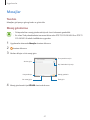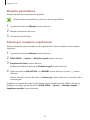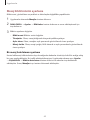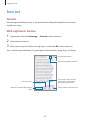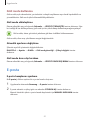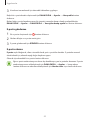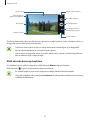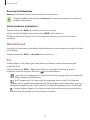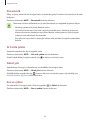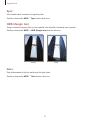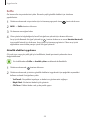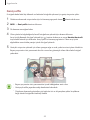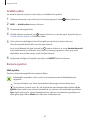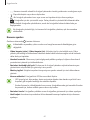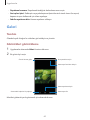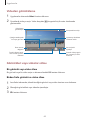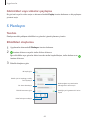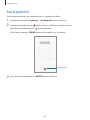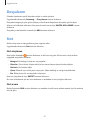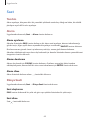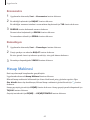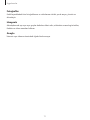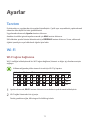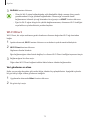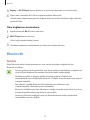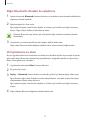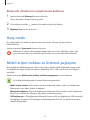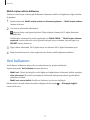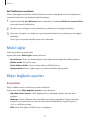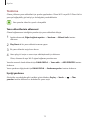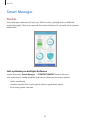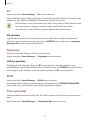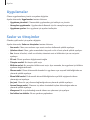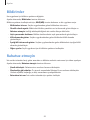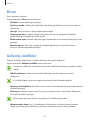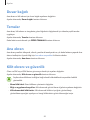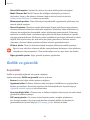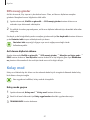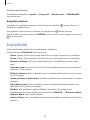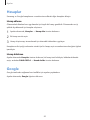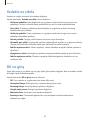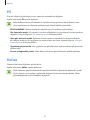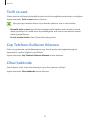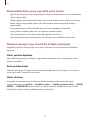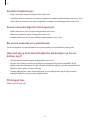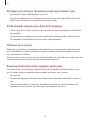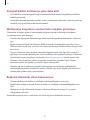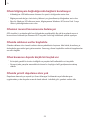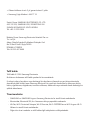2
İçerik
Temel hususlar
4 İlk önce beni oku
5 Paket içindekiler
6 Cihaz yerleşimi
8 Pil
13 SIM veya USIM kartı (microSIM kartı)
14 Hafıza kartı (microSD kartı)
16 Cihazı açma ve kapama
16 Dokunmatik ekran
19 Ana ekran
25 Kilit ekranı
26 Bildirim paneli
28 Metin girme
30 Ekran görüntüsü yakalama
30 Uygulamaları açma
30 Samsung account
32 Önceki cihazınızdan verileri aktarma
34 Cihaz ve veri yönetimi
37 Özellikleri paylaşma
38 Acil mod
Uygulamalar
39 Uygulamaları yükleme veya kaldırma
41 Telefon
45 Kişiler
47 Mesajlar
50 İnternet
51 E-posta
53 Kamera
62 Galeri
64 S Planlayıcı
66 Ses Kaydedici
67 Dosyalarım
67 Not
68 Saat
69 Hesap Makinesi
70 Google Apps

İçerik
3
Ek
93 Sorun giderme
Ayarlar
72 Tanıtım
72 Wi-Fi
74 Bluetooth
76 Uçuş modu
76 Mobil erişim noktası ve İnternet
paylaşımı
77 Veri kullanımı
78 Mobil ağlar
78 Diğer bağlantı ayarları
80 Smart Manager
82 Uygulamalar
82 Sesler ve titreşimler
83 Bildirimler
83 Rahatsız etmeyin
84 Ekran
84 Gelişmiş özellikler
85 Duvar kağıdı
85 Temalar
85 Ana ekran
85 Kilit ekranı ve güvenlik
86 Gizlilik ve güvenlik
87 Kolay mod
88 Erişilebilirlik
89 Hesaplar
89 Google
90 Yedekle ve sıfırla
90 Dil ve giriş
91 Pil
91 Hafıza
92 Tarih ve saat
92 Cep Telefonu Kullanım Kılavuzu
92 Cihaz hakkında

4
Temel hususlar
İlk önce beni oku
Lütfen güvenilir ve doğru kullandığınızdan emin olmak için cihazı kullanmadan önce bu
kılavuzu okuyun.
•
Açıklamalar cihazın varsayılan ayarlarına göredir.
•
Bazı içerikler bölgenize, servis sağlayıcınıza, model özelliklerinize veya cihazın yazılımına
bağlı olarak cihazınızda farklı olabilir.
•
Yüksek CPU ve RAM kullanımı gerektiren içerik (yüksek kalitede içerik) cihazın genel
performansını etkileyecektir. İçerik ile ilgili uygulamalar cihazın teknik özelliklerine ve
kullanıldığı ortama bağlı olarak doğru çalışmayabilir.
•
Samsung, Samsung dışındaki sağlayıcılar tarafından tedarik edilen uygulamalar ile sebep
olunan performans sorunlarından sorumlu değildir.
•
Samsung, düzenlenen kayıt ayarları ya da değiştirilen işletim sistemi yazılımının sebep
olduğu performans sorunları veya uyumsuzluklardan sorumlu değildir. İşletim sistemini
özelleştirmeye çalışmak, cihazınızın veya uygulamalarınızın yanlış çalışmasına sebep
olabilir.
•
Bu cihaz ile birlikte verilen yazılım, ses kaynakları, duvar kağıtları, görüntüler ve diğer
medyalar sınırlı kullanım için lisanslanmıştır. Bu malzemelerin ticari veya diğer amaçlarla
alınması ve kullanımı, telif hakkı kanunlarının ihlali anlamına gelmektedir. Kullanıcılar
medyaların yasa dışı kullanımından tamamen kendileri sorumludur.
•
Veri planınıza bağlı olarak mesajlaşma, yükleme ve indirme, otomatik senkronizasyon
veya konum hizmetlerinin kullanılması gibi veri hizmetleri için ek masraflar da ödemeniz
gerekebilir. Büyük veri transferleri için Wi-Fi kullanılması önerilmektedir.
•
Cihaz ile gelen varsayılan uygulamalar güncellenebilir ve önceden bildirilmeden destek
kesilebilir. Cihaz ile birlikte verilen bir uygulama hakkında sormak istedikleriniz varsa, bir
Samsung Servis Merkezi ile iletişime geçin. Kullanıcının yüklediği uygulamalar için, servis
sağlayıcıları ile iletişime geçin.
•
Cihazın işletim sistemini değiştirmek veya yazılımları izinsiz bir kaynaktan yüklemek, cihazın
arızalanmasına ve veri bozulmasına veya veri kaybına sebep olabilir. Bu eylemler Samsung
lisans sözleşmenizi ihlal eder ve garantinizi hükümsüz kılar.
•
Bu cihaz Türkiye altyapısına uygundur.

Temel hususlar
5
Talimat simgeleri
Uyarı: Kendinizin veya diğer kişilerin yaralanmasına sebep olabilecek durumlar
İkaz: Cihazınıza veya diğer donanıma zarar verebilecek durumlar
Not: Notlar, kullanım ipuçları veya ek bilgiler
Paket içindekiler
Ürün kutusunda aşağıdakilerin bulunup bulunmadığını kontrol edin:
•
Cihaz
•
Pil
•
Hızlı Başlangıç Kılavuzu
•
Cihaz ile birlikte verilen öğeler ve mevcut aksesuarlar bölgeye veya servis
sağlayıcısına göre farklılık gösterebilir.
•
Verilen öğeler sadece bu cihaz için tasarlanmıştır ve diğer cihazlar ile uyumlu
olmayabilir.
•
Görünüm ve teknik özellikler önceden haber verilmeden değiştirilebilir.
•
Yerel Samsung bayinizden ek aksesuar satın alabilirsiniz. Satın almadan önce cihaz
ile uyumlu olduklarından emin olun.
•
Yalnızca Samsung tarafından onaylanan aksesuarları kullanın. Onaylanmamış
aksesuarların kullanılması, performans sorunlarına veya garanti kapsamı dışında
kalan arızalara neden olabilir.
•
Tüm aksesuarların hazır bulunması tamamıyla, üretici firmaların yapacağı
değişikliklere bağlıdır. Mevcut aksesuarlar hakkında ayrıntılı bilgi için Samsung web
sitesine bakınız.

Temel hususlar
6
Cihaz yerleşimi
Ana ekran tuşu
Son uygulama tuşu
Dokunmatik ekran
Çok amaçlı giriş
Güç tuşu
Alıcı
Yakınlık sensörü
Ön kamera
Geri tuşu
Mikrofon
Kulaklık girişi
Ana anten
Flaş
GPS anteni
Arka kapak
Arka kamera
Ses açma/kapama tuşu
Hoparlör

Temel hususlar
7
•
Aşağıdaki durumlarda bağlantı sorunları oluşabilir ve pil boşalabilir:
–
Cihazın anten bölgesine metalik çıkartmalar yapıştırırsanız
–
Cihaza metalik malzemeden yapılmış bir cihaz kapağı takarsanız
–
Arama veya mobil veri bağlantısı gibi belirli özellikleri kullanırken cihaz anteni
alanının el veya diğer subjeler ile kapatılması
•
Samsung onaylı bir ekran koruyucu kullanmanız önerilir. Onaylı olmayan ekran
koruyucular, sensörlerin hatalı şekilde çalışmasına neden olabilir.
•
Dokunmatik ekranın su ile temas etmesine izin vermeyin. Dokunmatik ekran, nemli
koşullarda veya suya maruz kaldığında bozulabilir.
Tuşlar
Tuş İşlev
Güç tuşu
•
Cihazı açmak veya kapatmak için uzun basın.
•
Ekranı açmak veya kilitlemek için basın.
Son
uygulamalar
•
Son uygulamalar listesini açmak için dokunun.
Anasayfa
•
Ekran kilitliyken ekranı açmak için basın.
•
Ana ekrana dönmek için basın.
•
Google
'ı başlatmak için uzun basın.
Geri
•
Önceki sayfaya dönmek için dokunun.
•
Mevcut ekranın ek seçeneklerine erişmek için uzun
dokunun.
Ses seviyesi
•
Cihaz ses seviyesini ayarlamak için basın.

Temel hususlar
8
Pil
Pili yerleştirme
1
Arka kapağı çıkarın.
Arka kapağı çıkarırken tırnaklarınıza zarar vermemek için dikkat edin.
Arka kapağı aşırı bükmeyin veya eğmeyin. Bunu yapmanız kapağa hasar verebilir.
2
Pili, pilin altın renkli temas noktaları ile cihazın temas noktaları eşleşecek şekilde takın.
1
2

Temel hususlar
9
3
Arka kapağı tekrar takın.
Pilin çıkartılması
1
Arka kapağı çıkarın.
2
Pili çekerek çıkarın.

Temel hususlar
10
Pili şarj etme
İlk kez kullanmadan önce ya da uzun süre kullanılmadığında pili şarj edin.
Sadece Samsung tarafından onaylanan şarj cihazlarını, pilleri ve kabloları kullanın.
Onaylanmayan şarj cihazları veya kablolar pilin patlamasına veya cihazın zarar
görmesine sebep olabilir.
1
USB kablosunu USB güç adaptörüne bağlayın ve ardından USB kablosunun ucunu çok
amaçlı girişe takın.
Şarj cihazının yanlış takılması cihaza ciddi zarar verebilir. Yanlış kullanımın sebep olacağı
herhangi bir hasar garanti kapsamında değildir.
2
USB güç adaptörünü bir elektrik prizine takın.
3
Şarj tamamlandıktan sonra, cihazı şarj cihazından çıkarın. İlk olarak şarj cihazını cihazdan
çıkarın ve ardından elektrik prizinden çıkarın.
Enerjiden tasarruf etmek için kullanmadığınızda şarj cihazını elektrik prizinden
çıkarın. Şarj cihazında güç anahtarı yoktur, dolayısıyla elektriği boşa harcamamak için
kullanmadığınızda şarj cihazını elektrik prizinden çıkarmanız gereklidir. Şarj cihazı
elektrik prizine yakın durmalı ve şarj sırasında kolay erişilmelidir.

Temel hususlar
11
Kalan şarj süresinin görüntülenmesi
Şarj işlemi esnasında Ana ekranı açın ve
Uygulmlr
→
Ayarlar
→
Pil
üzerine dokunun.
Gerçek şarj süresi cihazın durumuna ve şarj koşullarına bağlı olarak değişebilir.
Cihazı çok soğuk veya çok sıcak koşullarda şarj ederken kalan şarj süresi
görüntülenemeyebilir.
Pil tüketimini azaltma
Cihazınız pil gücünü muhafaza etmenize yardım edecek çeşitli seçenekler sunar.
•
Smart Manager'ı kullanarak cihazı optimize edin.
•
Cihazı kullanmadığınızda, Güç tuşuna basarak uyku moduna geçirin.
•
Güç tasarrufu modunu etkinleştirin.
•
Gereksiz uygulamaları kapatın.
•
Kullanmadığınızda Bluetooth özelliğini devre dışı bırakın.
•
Kullanmadığınızda Wi-Fi özelliğini devre dışı bırakın.
•
E-posta gibi senkronize edilmesi gereken uygulamaların otomatik senkronizasyonunu
devre dışı bırakın.
•
Arka ışık süresini azaltın.
•
Ekran parlaklığını azaltın.
Pil şarjı hakkında ipuçlar ve tedbirler
•
Pil gücü azaldığında, pil simgesi boş görünür.
•
Eğer pil tamamen boşalırsa, şarj cihazı bağlandığında cihaz hemen açılamaz. Cihazı
açmadan önce boşalan pilin birkaç dakika şarj olmasına izin verin.
•
Eğer birden fazla uygulamayı, ağ uygulamalarını veya başka bir cihaza bağlanması gereken
uygulamaları aynı anda kullanıyorsanız, pil hızlı bir şekilde boşalacaktır. Bir veri aktarımı
sırasında güç kaybını önlemek için daima pili tam şarj ettikten sonra bu uygulamaları
kullanın.
•
Şarj cihazı dışında bir bilgisayar gibi başka bir güç kaynağı kullanmak, düşük elektrik akımı
nedeniyle daha yavaş bir şarja neden olabilir.

Temel hususlar
12
•
Şarj sırasında cihaz kullanılabilir ancak bu durumda pilin tamamen şarj edilmesi daha uzun
sürebilir.
•
Eğer cihaz şarj olurken dengesiz güç kaynağı alırsa, dokunmatik ekran çalışmayabilir. Bu
gerçekleşirse, şarj cihazını cihazdan çıkarın.
•
Cihaz şarj edildiği sırada cihaz ve şarj cihazı ısınabilir. Bu durum normaldir ve cihazın
kullanım ömrünü veya performansını etkilemez. Eğer pil normalden daha çok ısınırsa, şarj
cihazı şarj işlemini durdurabilir.
•
Cihaz düzgün şarj olmuyorsa, cihazınızı ve şarj cihazını herhangi bir Samsung Servis
Merkezi'ne getirin.
Güç tasarrufu modu
Cihazın işlevlerini sınırlandırarak pil gücünden tasarruf edin.
Ana ekranda
Uygulmlr
→
Ayarlar
→
Pil
→
Güç tasarrufu modu
üzerine dokunun ve
ardından tuşun üzerine dokunarak etkinleştirin.
Kalan pil gücü önceden ayarlanmış seviyeye ulaştığında, güç tasarrufu modunu otomatik
olarak etkinleştirmek için
Güç tasarrufunu başlat
üzerine dokunun ve ardından bir seçeneği
seçin.
Ultra güç tasarrufu modu
Cihazın pil gücünü uzatmak için bu modu kullanın. Ultra güç tasarrufu modunda, cihaz şunları
yerine getirir:
•
Ekrandaki renkleri gri tonlarda görüntüler.
•
Mevcut uygulamaları sadece temel ve seçili uygulamalar ile sınırlandırır.
•
Ekran kapandığında mobil veri bağlantısını devre dışı bırakır.
•
Wi-Fi ve Bluetooth özelliklerini devre dışı bırakır.
Ana ekranda
Uygulmlr
→
Ayarlar
→
Pil
→
Ultra güç tasarrufu modu
üzerine dokunun ve
ardından tuşunun üzerine dokunarak etkinleştirin.
Ultra güç tasarruf modunu devre dışı bırakmak için
DAHA FAZLA
→
Ultra güç tasarrf. dev.
dşı brk
tuşunun üzerine dokunun.
Kalan kullanım süresi pil bitmeden önce kalan süreyi gösterir. Kalan kullanım süresi
cihaz ayarlarınıza ve çalıştırma şartlarına bağlı olarak farklılık gösterebilir.

Temel hususlar
13
SIM veya USIM kartı (microSIM kartı)
SIM veya USIM kartını takmak
Cep telefonu servis sağlayıcısı tarafından verilen SIM veya USIM kartını takın.
•
Yalnızca bir microSIM kart kullanın.
•
SIM veya USIM kartını kaybetmemek veya diğer kişilerin kullanmasını önlemek için
dikkatli olun. Samsung, herhangi bir hasardan veya kaybolan ya da çalınan kartlara
yönelik sorumluluk kabul etmemektedir.
Bazı LTE hizmetleri dosya türüne bağlı olarak kullanılamayabilir. Servis kullanılabilirliği
hakkında ayrıntılı bilgi için servis sağlayıcınız ile iletişime geçin.
1
Arka kapağı ve pili çıkarın.
2
SIM veya USIM kartını altın renkli temas yerleri aşağı bakacak şekilde yerleştirin.
SIM kart yuvasına hafıza kartı takmayın. Bir hafıza kartı SIM kart yuvasına sıkışırsa,
hafıza kartını çıkarmak için cihazı bir Samsung Servis Merkezine götürün.
3
Pili ve arka kapağı yerine takın.

Temel hususlar
14
SIM veya USIM kartını çıkartmak
1
Arka kapağı ve pili çıkarın.
2
SIM veya USIM kartını çıkarın.
Hafıza kartı (microSD kartı)
Bir hafıza kartı takma
Cihazınız en fazla 128 GB kapasiteye sahip hafıza kartlarını kabul eder. Hafıza kartı üreticisine ve
türüne bağlı olarak, bazı hafıza kartları cihazınız ile uyumlu olmayabilir.
•
Bazı hafıza kartları cihazınız ile tam uyumlu olmayabilir. Uyumsuz bir kart
kullanılması, cihaza veya hafıza kartına zarar verebilir veya kartta saklanan verileri
bozabilir.
•
Hafıza kartının doğru tarafı yukarı gelecek şekilde takın.
•
Cihaz, hafıza kartları için FAT ve exFAT dosya sistemini desteklemektedir. Farklı bir
dosya sisteminde biçimlendirilen bir kart takarsanız, cihaz hafıza kartını yeniden
biçimlendirmenizi isteyecektir.
•
Sık sık veri silme ve yazma işlemi yapmak hafıza kartlarının kullanım ömrünü kısaltır.
•
Cihaza bir hafıza kartı taktığınızda,
Dosyalarım
→
SD kart
klasöründe hafıza
kartının dosya dizini görünür.

Temel hususlar
15
1
Arka kapağı ve pili çıkarın.
2
Hafıza kartını, altın renkli temas noktaları aşağı bakacak şekilde yerleştirin.
3
Pili ve arka kapağı yerine takın.
Hafıza kartını çıkarma
Hafıza kartını çıkarmadan önce, güvenli şekilde çıkarmak için devre dışı bırakın.
Ana ekranda,
Uygulmlr
→
Ayarlar
→
Hafıza
→
SD kart
→
Çıkart
üzerine dokunun.
1
Arka kapağı ve pili çıkarın.
2
Hafıza kartını çekerek çıkarın.
3
Pili ve arka kapağı yerine takın.
Cihaz aktarım yaparken veya bilgilere erişirken hafıza kartını çıkarmayın. Bunu
yapmanız verileri kaybetmenize, verilerin bozulmasına, hafıza kartının veya cihazın zarar
görmesine sebep olabilir. Samsung, veri kaybı da dahil olmak üzere hasar gören hafıza
kartlarının yanlış kullanılmasından dolayı oluşabilecek kayıplardan sorumlu değildir.

Temel hususlar
16
Hafıza kartını biçimlendirme
Bir bilgisayarda biçimlendirilen bir hafıza kartı cihaz ile uyumlu olmayabilir. Hafıza kartını
cihazınızda biçimlendirin.
Ana ekranda,
Uygulmlr
→
Ayarlar
→
Hafıza
→
SD kart
→
Biçimlendir
→
BİÇİMLENDİR
üzerine dokunun.
Hafıza kartını biçimlendirmeden önce, hafıza kartında kayıtlı bütün önemli verilerin
yedeklerini almayı unutmayın. Üreticinin garantisi, kullanıcının eylemleri sonucu veri
kaybedilmesini kapsamamaktadır.
Cihazı açma ve kapama
Cihazı açmak için Güç tuşuna birkaç saniye uzun basın.
Cihazı ilk kez açtığınızda veya bir veri sıfırlama işlemi gerçekleştirdikten sonra, cihazınızı
ayarlamak için ekranda verilen talimatları izleyin.
Cihazı kapatmak için Güç tuşuna uzun basın ve ardından
Kapat
üzerine dokunun.
•
Eğer cihazınız donmuşsa ve cevap vermiyorsa, yeniden başlatmak için Güç tuşuna ve
Ses açma/kapama tuşuna aynı anda 7 saniyeden uzun basın.
•
Uçak ve hastane gibi kablosuz cihazların kullanımının kısıtlı olduğu alanlarda yetkili
personelin verdiği talimatları ve yazılı uyarıları takip edin.
Dokunmatik ekran
•
Dokunmatik ekranın diğer elektrikli cihazlarla temas etmesine izin vermeyin.
Elektrostatik deşarjlar, dokunmatik ekranın bozulmasına sebep olabilir.
•
Dokunmatik ekrana zarar vermemek için keskin subjeler ile dokunmayın veya
parmak uçlarınız ile aşırı basınç uygulamayın.
•
Cihaz, ekranın kenarlarına yakın olan ve dokunmatik giriş alanının dışında kalan
dokunmatik girişleri algılamayabilir.
•
Dokunmatik ekranı uzun süre boşta bırakmanız kalıntı görüntü (ekran yanması)
veya gölge görüntü oluşmasına sebep olabilir. Cihazı kullanmadığınızda dokunmatik
ekranı kapatın.
•
Dokunmatik ekranı kullandığınızda, parmaklarınızı kullanmanız önerilir.

Temel hususlar
17
Dokunma
Bir uygulamayı açmak, bir menü öğesini seçmek, ekran üstü tuşa basmak veya ekran üstü
klavyeyi kullanarak bir karakter girmek için parmağınızla dokunun.
Uzun dokunma
Mevcut seçeneklere ulaşmak için bir öğeye veya ekrana 2 saniyeden daha uzun süre dokunun.
Sürükleme
Bir öğeyi taşımak için uzun dokunun ve hedef konuma sürükleyin.

Temel hususlar
18
Çift dokunma
Yakınlaştırmak için bir web sayfasına veya görüntüye iki kez dokunun. Geri dönmek için tekrar
iki kez dokunun.
Kaydırma
Ana ekranda veya Uygulamalar ekranında diğer panelleri görmek için sola veya sağa kaydırın.
Bir web sayfasını veya kişiler gibi bir öğe listesini kaydırmak için yukarı veya aşağı kaydırın.
Parmaklarınızı açma ve birleştirme
Bir web sayfasının, haritanın veya görüntünün bir kısmını yakınlaştırmak için üzerine iki
parmağınızı yerleştirip birbirinden ayırın. Uzaklaştırmak için parmaklarınızı birleştirin.

Temel hususlar
19
Ana ekran
Ana ekran
Ana ekran cihazın tüm özelliklerine erişebileceğiniz başlangıç noktasıdır. Widget'ları, uygulama
kısayollarını ve daha fazlasını gösterir.
Diğer panelleri görüntülemek için sola veya sağa kaydırın.
Ana ekran, bölgeye veya servis sağlayıcısına bağlı olarak farklı görüntülenebilir.
Uygulamalar ekranı simgesi
Favori uygulamalar
Ekran göstergeleri
KlasörUygulama
Widget

Temel hususlar
20
Ana ekran seçenekleri
Ana ekranda, mevcut seçeneklere gitmek için
Uygulmlr
→
Ayarlar
→
Ana ekran
üzerine
dokunun. Alternatif olarak, Ana ekranda boş bir alana uzun dokunun. Ana ekran panelleri
ekleyerek, silerek veya yeniden düzenleyerek Ana ekranı özelleştirin. Aynı zamanda Ana ekran
duvar kağıdını ayarlayabilir, Ana ekrana widget'lar ekleyebilir ve daha fazlasını yapabilirsiniz.
•
Duvar kağıtları
: Ana ekran ve kilit ekranı için duvar kağıdı ayarlarını değiştirin.
•
Widget’lar
: Ana ekrana widget ekleyin. Widget'lar Ana ekranınıza bilgi ve güvenilir erişim
sağlamak için belirli uygulama işlevlerini başlatan küçük uygulamalardır.
•
Temalar
: Cihazın temasını değiştirin. Arayüzdeki renkler, simgeler ve duvar kağıdı gibi
görsel öğeler seçilen temaya göre değişir.
•
Ekran kılavuzu
: Ana ekranda ve Uygulamalar ekranında daha fazla ya da az öğe
görüntülemek için matris boyutunu değiştirin.
Öğeleri ekleme
Uygulamalar ekranında bir uygulamaya veya bir klasöre uzun dokunun ve ardından bunu Ana
ekrana sürükleyin.
Widget'ları eklemek için Ana ekranda boş bir alana uzun dokunun,
Widget’lar
üzerine
dokunun, bir widget üzerine uzun dokunun ve ardından Ana ekrana sürükleyin.
Sayfa yükleniyor...
Sayfa yükleniyor...
Sayfa yükleniyor...
Sayfa yükleniyor...
Sayfa yükleniyor...
Sayfa yükleniyor...
Sayfa yükleniyor...
Sayfa yükleniyor...
Sayfa yükleniyor...
Sayfa yükleniyor...
Sayfa yükleniyor...
Sayfa yükleniyor...
Sayfa yükleniyor...
Sayfa yükleniyor...
Sayfa yükleniyor...
Sayfa yükleniyor...
Sayfa yükleniyor...
Sayfa yükleniyor...
Sayfa yükleniyor...
Sayfa yükleniyor...
Sayfa yükleniyor...
Sayfa yükleniyor...
Sayfa yükleniyor...
Sayfa yükleniyor...
Sayfa yükleniyor...
Sayfa yükleniyor...
Sayfa yükleniyor...
Sayfa yükleniyor...
Sayfa yükleniyor...
Sayfa yükleniyor...
Sayfa yükleniyor...
Sayfa yükleniyor...
Sayfa yükleniyor...
Sayfa yükleniyor...
Sayfa yükleniyor...
Sayfa yükleniyor...
Sayfa yükleniyor...
Sayfa yükleniyor...
Sayfa yükleniyor...
Sayfa yükleniyor...
Sayfa yükleniyor...
Sayfa yükleniyor...
Sayfa yükleniyor...
Sayfa yükleniyor...
Sayfa yükleniyor...
Sayfa yükleniyor...
Sayfa yükleniyor...
Sayfa yükleniyor...
Sayfa yükleniyor...
Sayfa yükleniyor...
Sayfa yükleniyor...
Sayfa yükleniyor...
Sayfa yükleniyor...
Sayfa yükleniyor...
Sayfa yükleniyor...
Sayfa yükleniyor...
Sayfa yükleniyor...
Sayfa yükleniyor...
Sayfa yükleniyor...
Sayfa yükleniyor...
Sayfa yükleniyor...
Sayfa yükleniyor...
Sayfa yükleniyor...
Sayfa yükleniyor...
Sayfa yükleniyor...
Sayfa yükleniyor...
Sayfa yükleniyor...
Sayfa yükleniyor...
Sayfa yükleniyor...
Sayfa yükleniyor...
Sayfa yükleniyor...
Sayfa yükleniyor...
Sayfa yükleniyor...
Sayfa yükleniyor...
Sayfa yükleniyor...
Sayfa yükleniyor...
Sayfa yükleniyor...
Sayfa yükleniyor...
Sayfa yükleniyor...
-
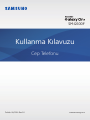 1
1
-
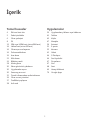 2
2
-
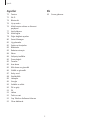 3
3
-
 4
4
-
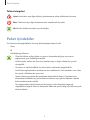 5
5
-
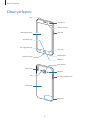 6
6
-
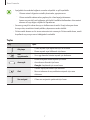 7
7
-
 8
8
-
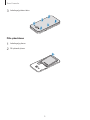 9
9
-
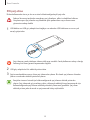 10
10
-
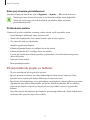 11
11
-
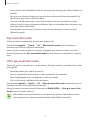 12
12
-
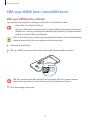 13
13
-
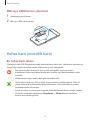 14
14
-
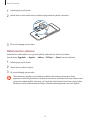 15
15
-
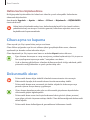 16
16
-
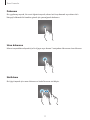 17
17
-
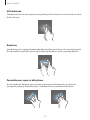 18
18
-
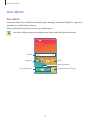 19
19
-
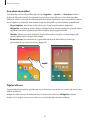 20
20
-
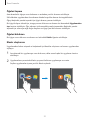 21
21
-
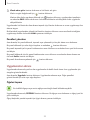 22
22
-
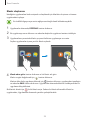 23
23
-
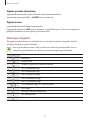 24
24
-
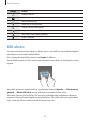 25
25
-
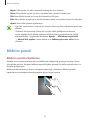 26
26
-
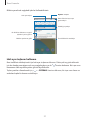 27
27
-
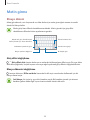 28
28
-
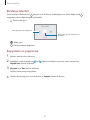 29
29
-
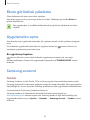 30
30
-
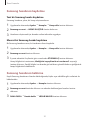 31
31
-
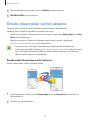 32
32
-
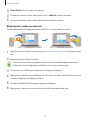 33
33
-
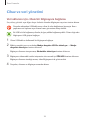 34
34
-
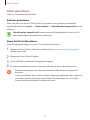 35
35
-
 36
36
-
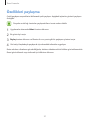 37
37
-
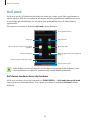 38
38
-
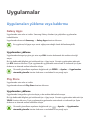 39
39
-
 40
40
-
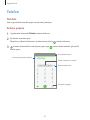 41
41
-
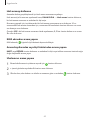 42
42
-
 43
43
-
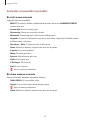 44
44
-
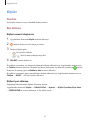 45
45
-
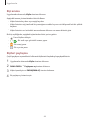 46
46
-
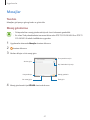 47
47
-
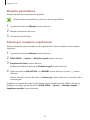 48
48
-
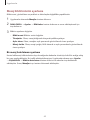 49
49
-
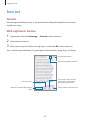 50
50
-
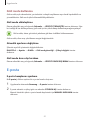 51
51
-
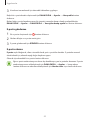 52
52
-
 53
53
-
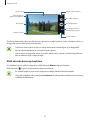 54
54
-
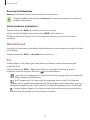 55
55
-
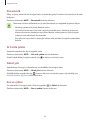 56
56
-
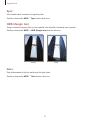 57
57
-
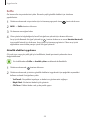 58
58
-
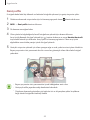 59
59
-
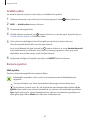 60
60
-
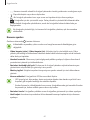 61
61
-
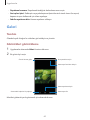 62
62
-
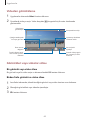 63
63
-
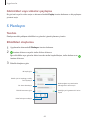 64
64
-
 65
65
-
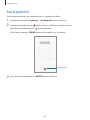 66
66
-
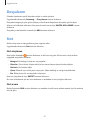 67
67
-
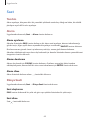 68
68
-
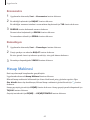 69
69
-
 70
70
-
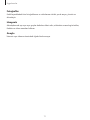 71
71
-
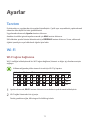 72
72
-
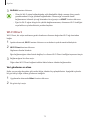 73
73
-
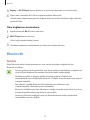 74
74
-
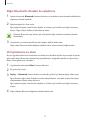 75
75
-
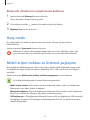 76
76
-
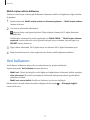 77
77
-
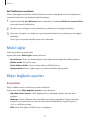 78
78
-
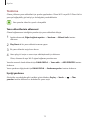 79
79
-
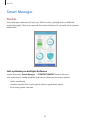 80
80
-
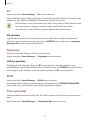 81
81
-
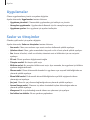 82
82
-
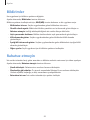 83
83
-
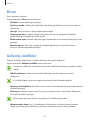 84
84
-
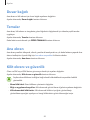 85
85
-
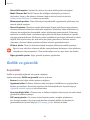 86
86
-
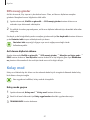 87
87
-
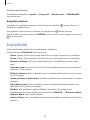 88
88
-
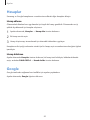 89
89
-
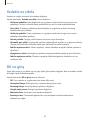 90
90
-
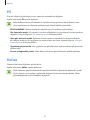 91
91
-
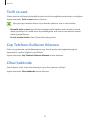 92
92
-
 93
93
-
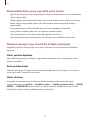 94
94
-
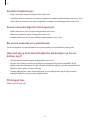 95
95
-
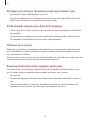 96
96
-
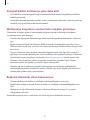 97
97
-
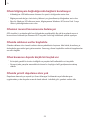 98
98
-
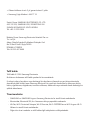 99
99